General Trace
O General Trace é um recurso importante para a checagem e monitoração de chamadas que são realizadas pelas apps às APIs e que são gerenciadas pelo Manager. Ele é acessado através do .
A página permite visualizar uma lista com todas as chamadas já realizadas às suas APIs e acessar os detalhes das chamadas. Você também pode filtrar e até exportar as informações para um arquivo no formato JSON.
| O API Trace, acessado pelo _card de uma API (na página API Catalog), funciona como uma filtragem do General Trace com dados referentes a uma API apenas. Excetuando a busca personalizada, ele tem as mesmas funcionalidades que você vê nesta seção. |
Listagem de chamadas
O conteúdo da listagem passa por uma filtragem que considera a permissão de visibilidade de usuários, configurada no campo Environment Trace Visibility de cada ambiente.
Essa configuração define que somente os ambientes aos quais o usuário tem acesso terão as chamadas exibidas na listagem do General Trace.
Você pode visualizar os ambientes permitidos ao seu usuário clicando no ícone ![]() acima da contagem de chamadas, ao lado da frase "Only the calls to allowed environments are displayed":
acima da contagem de chamadas, ao lado da frase "Only the calls to allowed environments are displayed":
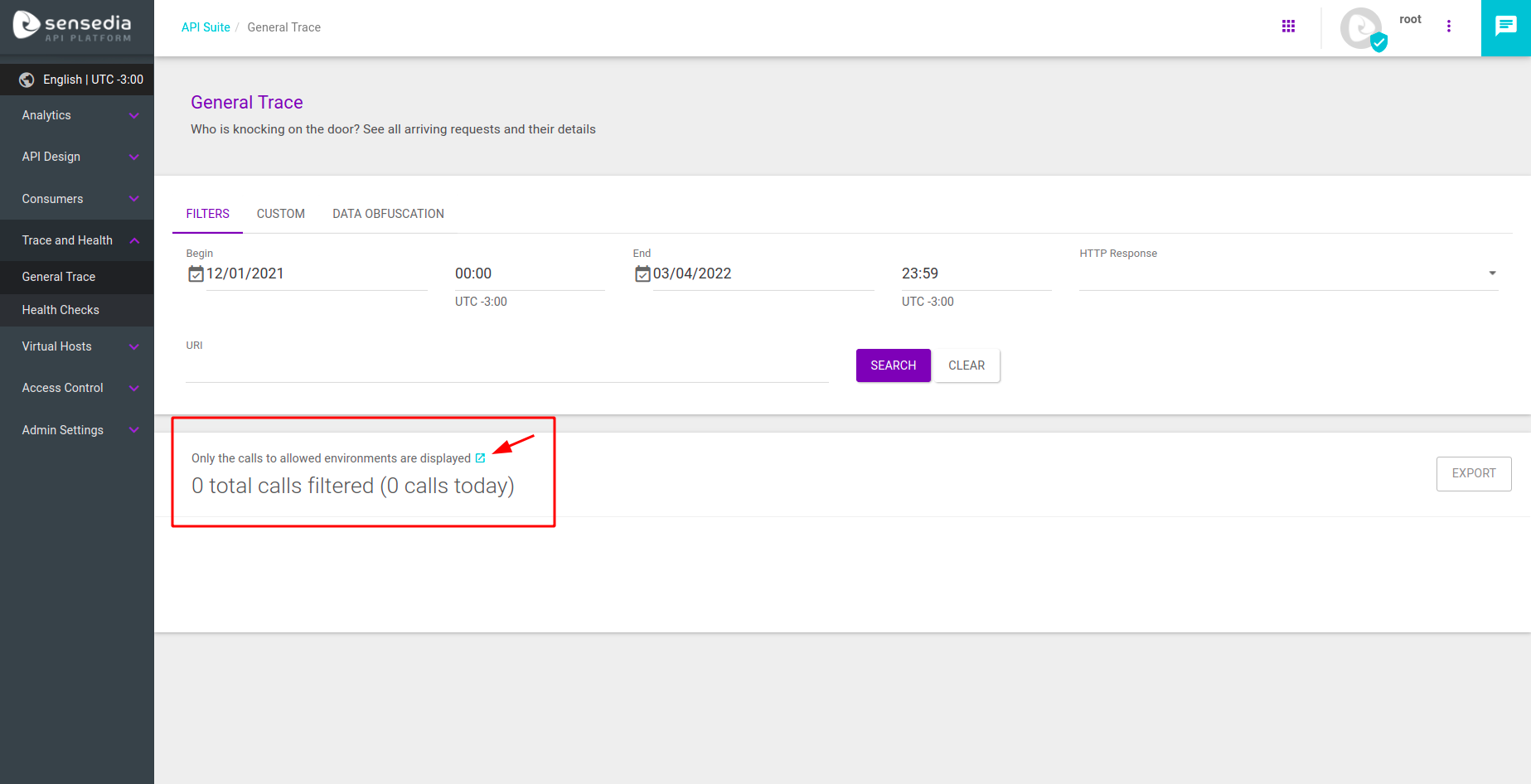
| A opção Environment Trace Visibility é configurada na criação ou edição de um ambiente (leia sobre isso aqui). |
A tabela de listagem tem as seguintes colunas:
-
METHOD, que exibe o método HTTP utilizado na requisição.
-
PROTOCOL, que exibe o protocolo utilizado (HTTPS, mais seguro, em azul e HTTP em vermelho).
-
URI, que mostra o endereço completo requisitado, incluindo recurso e parâmetros (quando utilizados).
-
RESULT, que exibe o código de estado HTTP devolvido.
-
LATENCY, que exibe a latência da chamada.
-
DATE RECEIVED, que exibe a data e hora de recebimento da requisição pelo gateway.
Além disso, o ícone ![]() abre a página Call Details, com informações detalhadas sobre a chamada.
Veja mais sobre isso abaixo.
abre a página Call Details, com informações detalhadas sobre a chamada.
Veja mais sobre isso abaixo.
A tela principal de listagem de chamadas possui paginação e também contém opção de escolha da quantidade de registros (10, 25, 50 ou 100) que serão mostrados por página, para facilitar a navegação.
Filtros de listagem
A listagem inicial de chamadas possui dois tipos de filtros para simplificar a busca por registros:
-
URI: as chamadas listadas serão filtradas de acordo com o campo "URI" cadastrado em uma API. Esse é o mesmo endereço utilizado para fazer requisições a uma API.
-
Time: constituído por dois campos (Begin e End) que tem a função de trazer informações de acordo o período de tempo desejado. O filtro pode ser ser configurado indicando um limite de dias e horas para ser pesquisado.
-
HTTP Response: filtro que possibilita pesquisar chamadas às APIs que retornaram sucesso (de HTTP 200 até 399), bloqueio (HTTP 413 ou 429), erro de cliente (de HTTP 400 até 499, com exceção de 413 e 429) e erro de servidor (de HTTP 500 até 599).
Para aplicar os filtros e listar apenas as chamadas relacionadas, clique no botão Search. Para limpar os filtros selecionados, use o botão Clear. Nesse caso, os filtros serão limpos e uma nova pesquisa será feita trazendo todas as chamadas sem restrição.
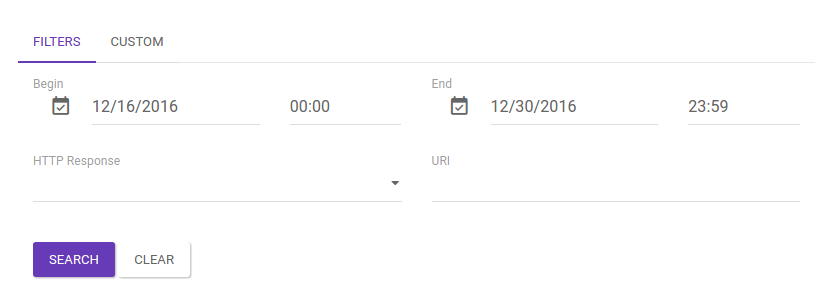
| Quando múltiplos filtros são selecionados, eles funcionam em ação conjunta; o filtro Time traz registros em um intervalo de 14 dias. |
Busca personalizada
Na aba Custom, ao lado de Filters, é possível realizar buscas personalizadas de chamadas pela inserção de parâmetros especiais. Com isso, é possível fazer filtragens mais específicas na listagem do General Trace.
A busca personalizada utiliza sintaxe e índices do Lucene para realizar as pesquisas. Para saber quais são os parâmetros aceitos, consulte o Dicionário de Dados presente nesta documentação.
Para realizar consultas, insira uma query válida no campo Custom Search e clique no botão Search.
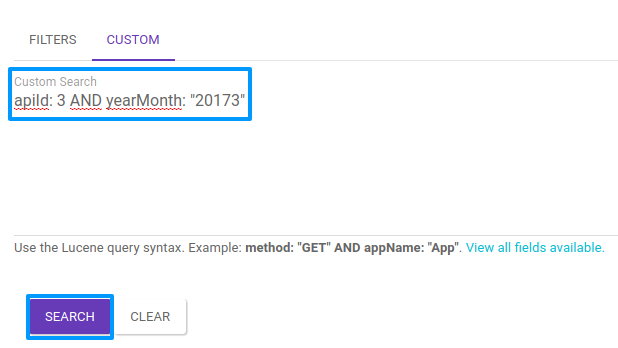
No exemplo da imagem acima, pesquisamos por chamadas que contenham o ID da API com valor 3, e chamadas ocorridos no mês de março do ano de 2017.
Para limpar o campo e realizar outra pesquisa, clique no botão Clear.
| As abas Filters e Custom funcionam de maneira independente, ou seja, não é possível utilizar os filtros juntamente com uma query de busca personalizada para realizar as pesquisas. |
Call Details
Os itens presentes na listagem de chamadas do General Trace podem ser inspecionados para obter maiores detalhes de uma chamada específica.
Para isso, você pode clicar sobre a URI da chamada ou no botão ![]() à direita, na linha da chamada.
No segundo caso, as informações serão exibidas em outra aba do navegador.
à direita, na linha da chamada.
No segundo caso, as informações serão exibidas em outra aba do navegador.

A tela de detalhes contém duas abas: Overview and Gateway Trace.
A aba Overview apresenta informações gerais sobre a chamada de forma mais detalhada.
A aba Gateway Trace exibe o log do Gateway no momento em que a chamada foi realizada. Essa seção pode ser utilizada como ferramenta de auditoria, análise ou manutenção. Alguns itens do log contêm um ícone de lupa na coluna Details. Isso significa que há detalhes a mais que podem ser visualizados. Ao clicar sobre o ícone, um popup será exibido com esses detalhes, como no exemplo abaixo.
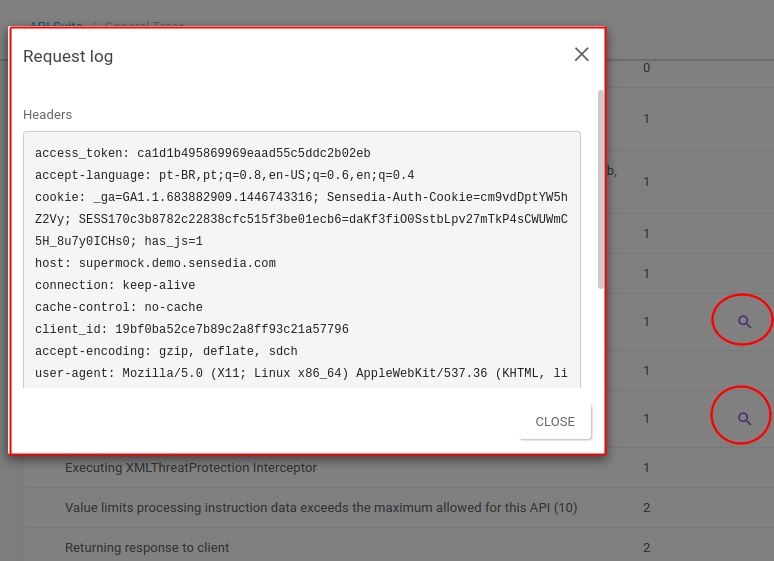
Exportação de dados
O botão Export, encontrado logo acima da listagem de chamadas, exporta todas as chamadas da lista que está sendo exibida para um arquivo JSON. Se for utilizado um filtro, apenas as chamadas que foram consultadas com o filtro utilizado serão exportadas.

Share your suggestions with us!
Click here and then [+ Submit idea]